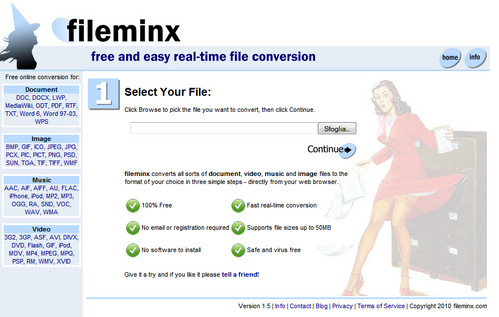In passato, abbiamo visto insieme come tradurre PDF in Word, convertire file di Word in JPEG, convertire PDF in JPEG e trasformare altri tipi di documenti virtuali in altri formati. Ma ammettiamolo, installare decine di programmi sui nostri PC solo per convertire file di vario genere non è proprio il massimo della vita, né per noi che siamo costretti a perdere un mucchio di tempo né per i nostri computer che se caricati con troppi software diventano inesorabilmente lenti.
Proprio per questo, oggi abbiamo deciso di farvi regalo di Natale e presentarvi Fileminx, uno strepitoso servizio online che permette di convertire qualsiasi tipo di file online senza installare software o componenti aggiuntivi sul proprio PC. Tutto gratis, sicuro e veloce. L’unica limitazione è che i file convertiti non devono essere superiori ai 50MB di grandezza (cosa assai difficile per un’immagine o un documento).
Fileminx supporta tutti i principali formati di file video, audio, foto e documenti, permettendo di convertirli tra loro. Il servizio può dunque essere utilizzato per trasformare un file di Word in un PDF (o vice versa), un’immagine BMP in PNG o JPG (e vice versa), un brano MP3 in M4A per iTunes (o vice versa), e così via.
Per convertire qualsiasi tipo di file online con Fileminx basta collegarsi alla pagina principale del servizio, cliccare sul pulsane Sfoglia per selezionare il file da convertire dal proprio PC e fare click su Continue per caricare il file sul sito.
Nella schermata seguente, bisogna scegliere il formato di destinazione del file, cliccando sulla voce a esso relativa (es. PDF se si vuole convertire il proprio documento in un file PDF, OGG se si vuole convertire il proprio brano musicale in un file audio OGG, ecc.) e attendere che il servizio effettui la conversione.
Al termine di un breve caricamento (la durata dipende dalle dimensioni del file da convertire), sarà visualizzata una pagina con al centro l’icona e il nome del file convertito. Ogni file ottenuto con Fileminx può essere scaricato liberamente sul PC cliccando sul suo nome (es. branomusicale.wma).
Se non l’avete già fatto, salvate questo sito nei preferiti e vi ringrazierete da soli di averlo fatto!